关于如何将 Apple Music 转换为 MP3 的 Eeay 步骤
很多时候,您的 Apple Music 资料库中堆积了很多歌曲。 您可能希望使用 Apple Music 以外的其他音乐播放器播放其中一些歌曲。 您想要将这些歌曲转换为另一种音乐格式,例如 MP3。 你是怎样做的? 如何将Apple Music转换为MP3?
本文将为您提供帮助。 它将帮助您使用 Apple Music 和 iTunes 软件将 Apple Music 转换为 MP3。 过程其实很简单,跟着步骤走就可以了。 您将了解来龙去脉以及可以和不能转换的文件。
您会发现可能有很多文件无法转换。 有了这个,这个 本文还将帮助您找到适合这项工作的工具。 有时,您需要可靠的第三方软件的帮助才能完成 Apple Music 和 iTunes 无法处理的任务。
文章内容 第 1 部分。 为什么需要将 Apple Music 转换为 MP3?第 2 部分。 如何将歌曲从 Apple Music 转换为 MP3?第 3 部分。 将 Apple Music 转换为 MP3 的更有效方法部分4。 概要
第 1 部分。 为什么需要将 Apple Music 转换为 MP3?
将音乐保存在 Apple Music 资料库中会让事情变得井井有条。 您的 Apple Music 资料库已通过以下方式集成到您的所有 Apple 设备中 iCloud的驱动器. 使用此设置,您无需担心您的 Apple 设备无法获取下载的 Apple Music。 一切都由 Apple 独特的生态系统处理。
但是,您可能会发现自己错过了很多东西。 并不是每个人都真正喜欢 Apple Music。 您可能会发现有些人订阅了不同的 音乐流媒体服务 或者干脆使用另一个媒体播放器。 有了这个,您可能会因为坚持使用一个音乐流媒体提供商 Apple Music 而被排除在人群之外。
您可能还会注意到您从 Apple Music 下载了一些未压缩或无损的歌曲。 未压缩的音乐文件非常大。 如果您从 Apple Music 传输它们,您将在移动设备上丢失大量磁盘空间。
综上所述,有一个明确的解决方案。 您必须了解如何将 Apple Music 转换为 MP3。 这个过程非常独特,因为您可以使用 Apple Music 或 iTunes 应用程序或使用可靠的第三方工具将音乐导出为 MP3。 要了解如何执行此操作的步骤,请阅读接下来的部分。
第 2 部分。 如何将歌曲从 Apple Music 转换为 MP3?
现在您知道为什么需要将 Apple Music 转换为 MP3,我们将教您如何使用 Apple Music 或 iTunes 应用程序将 Apple Music 转换为 MP3。 您很幸运 Apple 允许使用此功能,但是,您稍后会发现它实际上非常有限。 Apple Music 只能转换没有版权的歌曲。 这意味着,出于所有实际原因,您将无法转换从 Apple Music 资料库下载的大部分流媒体内容。 您将能够转换大部分购买的 iTunes 歌曲、个人匹配音乐或购买的无损音乐。
使用 Apple Music 或 iTunes App 将 Apple Music 转换为 MP3:
- 在 Mac 上打开 iTunes,然后转到顶部的菜单栏并单击 iTunes > 首选项。 (PC 用户将通过转至“编辑”>“首选项”找到设置)
- 单击常规选项卡,然后单击导入设置。

- 从导入使用下拉菜单中选择 MP3 编码器。 AAC/AIFF/WAV 编码器也可供选择。 要保存设置,请单击确定。
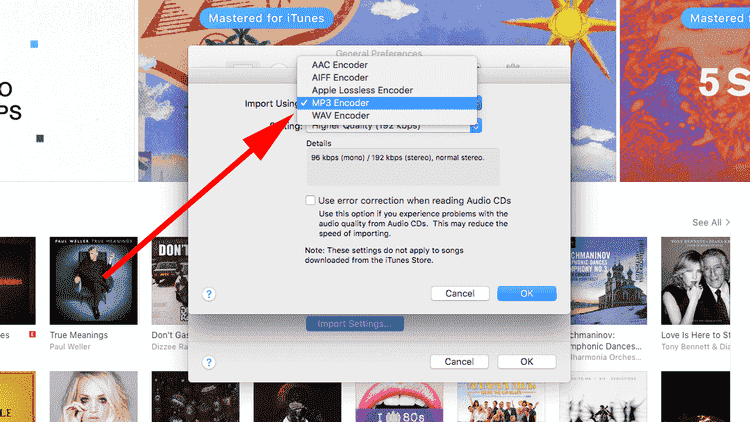
- 从您的库中选择并选择您的文件。
- 接下来,转到“文件”>“转换”>“创建 MP3 版本”,iTunes 将以新格式复制现有曲目。
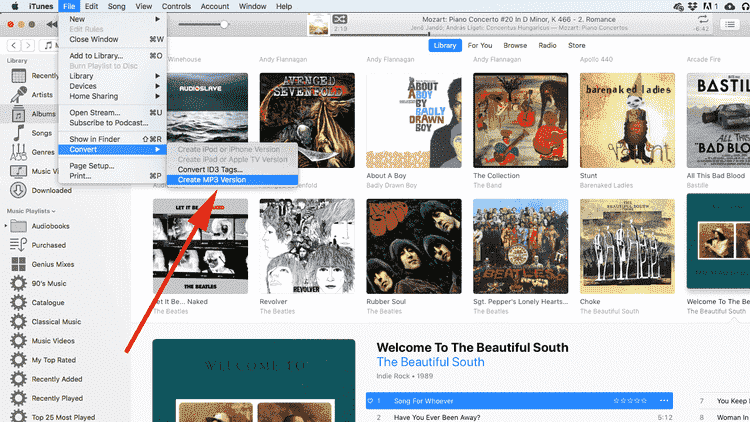
如果您可以学习如何将 Apple Music 转换为 MP3,那一切都很好,但是,有些可能无法转换。 一个常见的原因是它受版权保护并使用 DRM 加密。 DRM 代表数字版权管理。 您可以使用一种工具来进行这种转换,下一部分将对此进行讨论。
第 3 部分。 将 Apple Music 转换为 MP3 的更有效方法
由于您无法转换受版权保护的音乐,我们将教您如何使用可靠的第三方工具将 Apple Music 转换为 MP3。 第三方工具的名称是 TunesFun 苹果音乐转换器. TunesFun Apple Music Converter 可以通过足够简单的步骤轻松转换您的 Apple 音乐。 它是专业制造的,并有完整的客户支持。 TunesFun Apple Music Converter 的强大功能也值得称赞 从Apple Music曲目中删除DRM. 那么让我们现在讨论它的品质。
除了具有删除 DRM 的功能外, TunesFun Apple Music Converter 还能够将您喜爱的 Apple Music 转换为灵活的格式,例如 MP3、FLAC、WAV、AC3 和 AAC。 如何恢复 Apple Music 资料库 如果我取消订阅或丢失我的图书馆? 将这些转换后的音乐文件保存到 USB、计算机或任何您想要的设备,有助于您轻松恢复音乐库。
歌曲的原始质量及其 ID3 标签和重要细节将得到保留。 此应用程序与 Windows 和 Mac 计算机兼容,因此在您的 PC 上安装它绝对不是问题。 下面是使用步骤 TunesFun 苹果音乐转换器:
- 下载并安装 TunesFun 苹果音乐转换器。 提供 PC 和 Mac 版本。
- 可选 TunesFun 然后转到“库”选项卡。 通过复选框选择要转换的歌曲。

- 在设置中将 Apple Music 输出自定义为 MP3 格式。 选择 MP3 作为输出格式。

- 单击转换开始转换。 就这么容易!

- 等到它完成。 已完成选项卡将包含所有已完成的转换。
您还可以在下面的部分中根据自己的喜好选择输出音乐格式。 此外,更改输出目录或 ID3 标签或此区域中的其他设置。
TunesFun Apple Music Converter 提供 30 天退款保证,以防您购买许可证密钥以释放其全部潜力。 它还保证 24 小时回复客户支持。 一切都已通过这个出色的工具得到妥善处理。 您只需使用即可轻松将 Apple Music 转换为 MP3 TunesFun 而不是 iTunes 或 Apple Music 提供的有限转换。
部分4。 概要
用户被教导如何使用 iTunes 和 Apple Music 应用程序等 Apple 工具将 Apple Music 转换为 MP3。 这个过程相对容易; 但是,您将无法转换受版权保护的材料。 为此,您需要一个多功能的第三方工具,例如 TunesFun 苹果音乐转换器. TunesFun Apple Music Converter 将您所有的 Apple Music Library 转换为标准音乐格式,例如 MP3、AAC、FLAC 和 WAV。 它是一款可靠的工具,拥有完整的客户支持。
发表评论